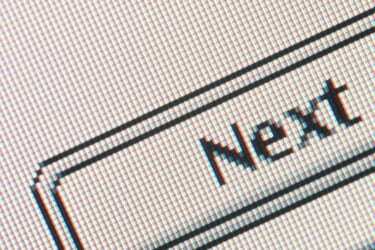
Preveďte ODT dokument na JPG cez PDF.
Súbory Open Document Text (ODT) vytvára OpenOffice.org, balík aplikácií s otvoreným zdrojovým kódom, ktorý pozostáva z textových editorov, tabuliek, prezentácií, grafiky a databázových programov. Zatiaľ čo dokument ODF možno uložiť ako PDF (Portable Document Format), nie je možné ho uložiť ako obrázok JPG. Na tento účel musíte exportovať dokument ako PDF a potom vytvoriť súbor JPG pomocou programu na úpravu obrázkov. Alternatívnou metódou je uložiť snímku obrazovky dokumentu do schránky počítača a vložiť ju do programu Microsoft Paint (inštalovaného na všetkých počítačoch so systémom Windows), odkiaľ je možné exportovať súbor JPG.
Krok 1
Uložte súbor dokumentu v jeho natívnom formáte ODT. Na paneli s nástrojmi vyberte „Súbor“ a posuňte sa nadol na „Exportovať ako PDF“.
Video dňa
Krok 2
Skontrolujte možnosti exportu. Na karte „Všeobecné“ nastavte Rozsah na „Všetky“ a Obrázky na „Bezstratová kompresia“. V časti „Používateľ Rozhranie,“ začiarknite políčko „Zmeniť veľkosť okna na úvodnú stranu“ a zrušte začiarknutie políčka „Zobraziť názov dokumentu.“ Neupravujte iné nastavenia.
Krok 3
Kliknite na „Exportovať“. V novom okne vyberte umiestnenie, do ktorého sa má PDF uložiť, a pomenujte ho v textovom poli „Uložiť ako“. Kliknutím na „Uložiť“ vytvoríte súbor PDF.
Krok 4
Otvorte súbor PDF v aplikácii Adobe Reader a zobrazte dokument tak veľký, ako vám to umožňuje obrazovka počítača. Ak je váš súbor vo formáte na výšku a je príliš vysoký na zobrazenie, otočte ho o 90 stupňov. Uistite sa, že je viditeľný celý dokument; ak nie je, zmeňte jeho veľkosť pomocou ovládacieho prvku "mierka".
Krok 5
Zachyťte snímku obrazovky a uložte ju do schránky počítača súčasným stlačením klávesov „Shift“ a „Prt Scn“.
Krok 6
Otvorte MS Paint. V okne "Nový dokument" stlačte súčasne klávesy "Ctrl" a "V" a vložte obrázok do programu. Po orezaní, zmene veľkosti a úprave obrázka podľa potreby kliknite na „Uložiť ako“ (alebo stlačte kláves F12). Vyberte „Obrázok JPEG“ a v kontextovom dialógovom okne pomenujte súbor.
Tip
Okrem súboru s obrázkom JPG uložte snímku obrazovky ako kvalitnejšiu 24-bitovú bitovú mapu (BMP), súbor TIFF alebo PNG ako predlohu súboru, z ktorej je možné vytvárať ďalšie kópie. Pri snímaní textových dokumentov vždy používajte „bezstratový“ formát kompresie obrázkov.


